Appleユーザーにはおなじみの「iCloud写真」。ただ、iCloud写真の存在はしっていてもオフにしようとしたタイミングで不安になる方が多いのも事実です。この記事では、iCloud写真をオフにする際の注意点や仕組みなどをご紹介します。

目次
iCloud写真をオフにするデメリットや注意点
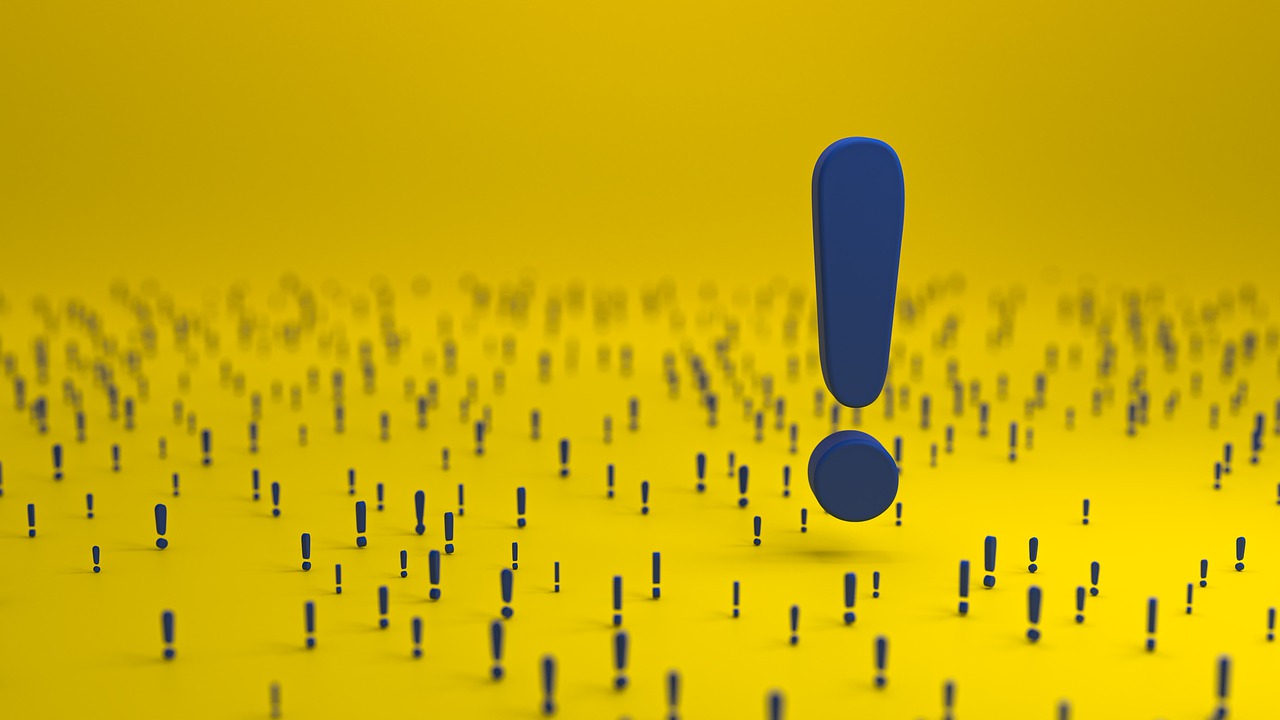
まずは、iCloud写真をオフにするデメリットや注意点を3つ紹介します。iCloud写真は非常に便利で、iPhoneにあまり詳しく無い方は無意識的に使っている可能性があります。
容量が圧迫されたときに、iCloud写真をオフにするのではないでしょうか。iCloud写真をオフにすることは簡単ですが、仕組みを分かった上でオフにするようにしましょう。
注意点①デバイスから写真が見れなくなる可能性がある
iCloud写真の仕様上、iCloud写真をデバイスでオフにすると、オフにしたデバイスからは保存してあるはずの写真や動画を見れなくなる可能性があります。
iCloud写真の詳しい仕様については後述しますが、iCloud写真をオフにする際、iPhoneから写真を削除することができますが、この操作をするとiPhoneでは写真を見ることはできなくなります。
注意点②写真の容量によってはオフにできない
iCloud写真というのは、iCloudにiPhoneなどのデバイスで撮影した写真を保存しておくことができます。ただ、iCloud写真の設定によっては、使っているiPhoneなどのデバイスの元々のストレージよりも大きい容量が必要になる場合があります。
例えば、使っているiPhoneのストレージが256GBで、iCloud+(iCloudの有料プラン)の契約をしていて400GB使える場合、写真や動画だけで256GB以上になる可能性があります。
iCloud写真に保存してある写真の容量が300GBあるとオフにする際にiPhoneに保存することができなくなるので注意が必要です。
注意点③iCloud.comで全ての写真が保存されているか確認しておく
iCloud写真は、Appleが提供しているクラウドストレージサービスのiCloudに写真がアップロードされる機能です。iCloudにはiCloud.comというクラウドストレージをWebブラウザから確認することができるページが用意されています。
iCloud写真をオフにする際に、アップロードされていない写真が残っていると復元できなくなる可能性があります。iCloud.comはApple IDとパスワードがあればログインできるので、オフにする前に必ずアップロードされているかどうか確認をしましょう。
iCloud写真をオフにする手順(iPhone)

では、iCloud写真をオフにする手順をご紹介します。iCloud写真の設定は複数箇所から行うことができます。最も多く使うであろう2つの手順をご紹介します。
- 設定アプリ>ユーザー名>iCloud>写真>iCloud写真をオフ
- 設定アプリ>写真>iCloud写真をオフ
どちらの手順も同じページを開く手順です。操作しやすい方でオフにするようにしましょう。
iCloud写真のオフと写真の削除の違い
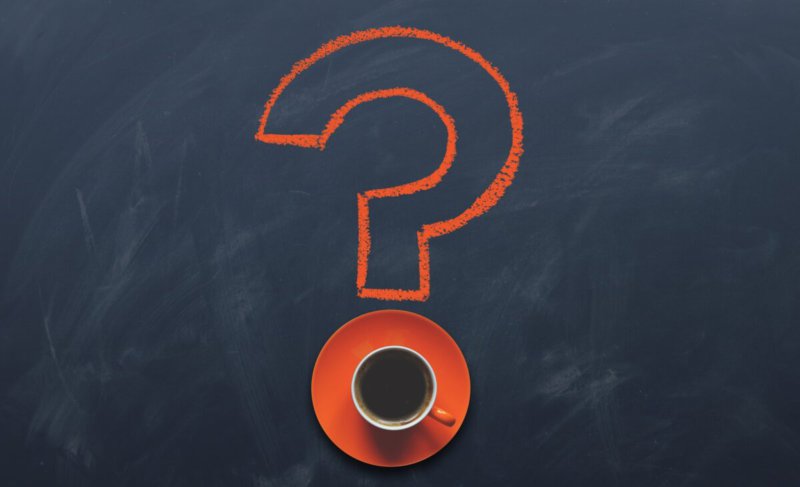
では、一般的によく間違えやすい”iCloud写真のオフ”と”写真の削除”の違いについて解説をします。
iCloud写真のオフ
iCloud写真のオフというのは、あくまでもiCloud写真という機能を停止するものです。iPhoneなどに保存してある写真や動画が見れなくなるのはiCloud写真の仕組みなので仕方ありませんが、写真が見れなくなっても写真が削除されるものではありません。
写真アプリから写真の削除
iCloud写真のオフとしがって、写真アプリにある不要になった写真を削除するのは、文字通り写真データを削除します。Apple製品の仕組み上、写真から削除しても30日間の間は削除済みフォルダ(PCでいうゴミ箱)に移動されるだけです。
iPhoneの空きストレージを増やすために写真を消したのに、ストレージが増えないという経験をされた方もいると思いますが、削除済みフォルダからも削除をしないと空きストレージを増やすことはできません。
iCloud写真の仕組み

ここからは、iCloud写真の具体的な仕組みをご紹介します。前項までにiCloud写真をオフにする際の注意点などをご紹介しましたが、ここから紹介する仕組みを理解すればなぜそうなるのかも理解することができます。
そもそもiCloud写真とは?
そもそもiCloud写真とはどんな機能かというと、iCloudというクラウドストレージにiPhoneなどで撮影した写真を自動でアップロードする仕組みです。過去にはWi-Fi環境下でしかアップロードできませんでしたが、現在ではモバイル通信でもアップロードが可能です。
ただ、モバイル通信下でアップロードを行うと、写真のデータ量が多いとかなり通信量を消費することになります。それが原因で速度制限になることがあるので注意が必要です。
iCloud写真とiCloudフォトライブラリの違い
iPhoneを長く使っているユーザーは聞いたことがある言葉かもしれませんが、iCloud写真と似たiCloudフォトライブラリーという機能がありました。
すごくわかりやすく説明するとiCloudフォトライブラリーがiCloud写真に名称変更されたという違いだけで、基本的な機能に違いはありません。
デバイスで撮影した写真をiCloudに保存する仕組み
iCloud写真はiPhoneなどのデバイスで撮影した写真を通信を使ってiCloudに保存する仕組みです。大元のデータをiCloudに保存し、iPhoneなどのデバイスでは保存されたデータを同期し見ることができる仕組みになっています。
iPhoneなどのデバイス用に最適化(圧縮)する設定がある
iCloudに保存したデータはオリジナルデータと言い、画質などがそのまま保存されます。ただ、iPhoneで見る場合、オリジナルの画質にしておく必要がないため、iPhoneのようにデータを最適化することができます。
オリジナルをダウンロードとiPhoneに最適化の違い
iCloud写真の設定を有効にしていると、”オリジナルをダウンロード”と”iPhoneのストレージに最適化”の2つの設定を選ぶことができます。
オリジナルをダウンロードにすると撮影した状態の写真をiPhoneでも同様に保存している状態で、iPhoneのストレージに最適化にすると、iPhoneのストレージを節約するためにiPhoneで見る最適な状況に自動で画質を調整することができます。
写真のメインデータはiCloudに保存され各デバイスに同期する
iCloud写真では写真のメインデータはiCloud側に保存されます。iPhoneの写真アプリはiCloud上に保存されている写真を見るためのツールに過ぎません。
データの同期という状態で、連絡先やリマインダー、カレンダーなどのApple純正のアプリは全て同期の仕組みで動いているため複数台のデバイスでもシームレスに情報を連動させることができます。
ただ、同期しているからこそiCloud写真をオフにする際にiPhoneから写真を削除してしまうとiPhoneでは写真が見れなくなるという状況が生まれるので注意が必要です。
写真アプリから削除するとiCloudからも削除される
勘違いしがちなのが、iCloudに写真を保存してあるからiPhoneから写真を削除してもいいと思いがちですが、iPhoneの写真アプリから写真を消すと、メインデータにアクセスしていると同じ状況なのでiCloudからも写真が消えてしまいます。
削除した写真は30日以内なら復元可能
ただ、仕組みを知らずに消してしまってはどうすることもできないと思いがちですが、iCloud.comにアクセスすれば削除から30日以内なら写真や動画を復元することができます。
iCloud写真を使っている場合は、誤って写真を削除しても復元できる救済システムがありますが、詳しい方以外にはあまり知られていないのが現実です。
iCloud写真を使うメリット

ここまでは、iCloud写真をオフにする際の注意点や仕組みを紹介してきました。ここからは、iCloud写真を使うメリットを3つご紹介します。
メリット①自動でアップロードされるのでバックアップ不要
iCloud写真を使う最も大きなメリットは、撮影した写真が自動でアップロードされる点です。これにより手動でのバックアップが不要になりました。
また、iPhoneで撮影した写真をMacで編集したい場合、iCloud写真で連動していればなんの操作も必要なくすぐにMacでの編集に取り掛かることができます。こういった連動性の高さはApple製品のメリットの1つです。
メリット②機種変更時のデータ移行が簡単
バックアップの作成が不要なため、機種変更時に写真のデータに関しては簡単にデータを移行することができます。必要なのはApple IDの設定だけなので非常に簡単です。
メリット③Apple IDを設定するだけで使える
iCloud写真を使うには、難しい設定や契約は必要ありません。Apple IDを設定すれば無意識的に使うことができます。
ただ、写真や動画のデータ量が増えてくるとiCloud+の契約が必要になってくるのでしっかりと理解しておきましょう。
iCloud写真を使うデメリット

iCloud写真には大きなメリットもありますが、反対にデメリットも存在します。3つのデメリットもしっかりと理解しておきましょう。
デメリット①設定によってはモバイルデータ通信でもアップロードされる
ここまででも少し触れましたが、以前はiCloud写真にアップロードするにはWi-Fi環境が必須でしたが、現在はモバイル通信でも可能になりました。
モバイル通信下でアップロードする設定にしていると契約していると、通信プランによってはすぐに通信制限になってしまう可能性があります。
無制限プランや大容量プランの契約をしていれば問題はありませんが、昨今では格安SIMの少ないプランを使っているユーザーも多くいます。極力モバイル通信でのアップロードの設定はオフにしましょう。
デメリット②すぐにiCloudの容量がいっぱいになる
昨今のiPhoneはカメラの機能が格段にアップしてきています。それにより、撮影した写真データも大きくなりつつあります。その為、写真を撮影することでiCloudの容量が圧迫されすぐに容量オーバーになってしまいます。
無料で使えるiCloudの容量は5GBまでなので、写真を頻繁に撮影し全て残しておきたいと考えるならiCloud+の契約は必須になるので覚えておきましょう。
デメリット③写真を削除すると復元の手続きが必要
iPhoneなどの写真アプリから簡単にiCloudにある写真を削除することができますが、誤って写真を削除してしまった場合は、iCloud.comにアクセスして復元する必要があります。
そこまで難しい操作が必要なわけではありませんが、削除と同じように簡単に復元できるわけではないので覚えておきましょう。
無料でiPhoneの写真を保存できるアプリ
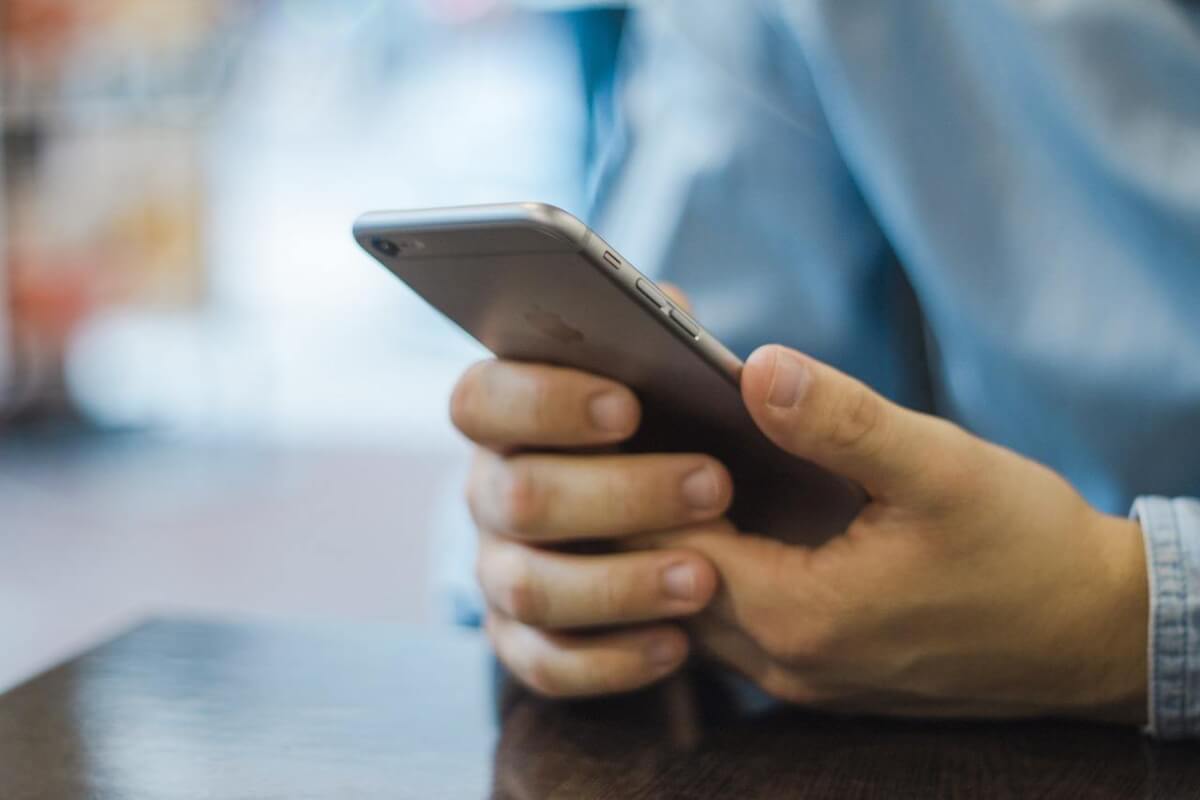
では最後に、iCloud以外で使える写真の保存アプリを3つご紹介します。iCloudストレージは写真のみならず、デバイスのバックアップにも使います。写真で圧迫してしまうとバックアップができないということがよくあります。
そういった場合、写真の保存アプリを使えば一時的な対処法にはすることができます。以下で紹介する3つのアプリは無料で使えるので利用の検討をしてみてください。
アプリ①Googleフォト
おすすめの写真保存アプリの1つ目は、「Googleフォト」です。iCloudでは写真を含めて5GBまでですが、Googleフォトの場合は、15GBまで保存が可能です。
GoogleフォトもGoogleドライブというサービスの一部ですが、写真でしか利用しないと決めるなら最大15GBまで写真や動画を保存することができます。
保存しておきたい写真はGoogleフォト、一時保存の写真はデバイス本体など分けて保存することもできるのでおすすめです。
アプリ②POOL
おすすめの写真保存アプリの2つ目は、「POOL」です。アカウントの作成も不要な上に、無制限で写真を保存することができます。
ただ、長時間の動画の保存ができないというデメリットと、常に広告が表示されるという2つのデメリットがあります。この2つのデメリットを許容できるなら非常におすすめのアプリです。
アプリ③One Drive
おすすめの写真保存アプリの3つ目は、「One Drive」です。Microsoftが提供するクラウドストレージサービスで、Officeを使うユーザーにはおすすめのアプリです。
iPhoneの写真の自動バックアップを設定することでGoogleフォトと同様の15GBまで無料で利用できます。また、有料プランであっても100GB:190円/月、200GB:380円とiCloudよりも割安で利用できるのもおすすめポイントです。
まとめ

いかがでしたでしょうか?iCloud写真はAppleユーザーにとっては意識しなくても使えるような非常に便利な機能です。ただ、最初に壁になるのが容量の問題です。
デバイスを使っていればデータの容量が増えるのは至極当然のことです。写真を撮影しているだけでiCloudストレージを圧迫しているので知らない方からするとなんのことかわからないと思います。
原因であるiCloud写真にたどり着けても、iPhoneから写真を削除しなければいけなくなると不安になると思います。ただ、オフにするだけなら基本的には写真が消えることはありません。この記事が少しでも参考になれば幸いです。





